Linux Dash là một công cụ giám sát máy chủ hệ thống trọng lượng nhẹ giúp giám sát hiệu suất và trạng thái của hệ thống của bạn. Nó có giao diện dựa trên web, nơi bạn sẽ thấy trạng thái hệ thống, thông tin mạng, ứng dụng và hơn thế nữa. Nếu bạn muốn theo dõi hiệu suất thiết bị Raspberry Pi của mình, bạn có thể cài đặt công cụ này trên hệ thống của mình vì nó chạy hiệu quả trên tất cả các hệ điều hành Linux.
Trong bài viết này, chúng ta sẽ xem cách thiết lập Linux Dash trên Raspberry Pi.
Cách thiết lập Linux Dash trên Raspberry Pi
Cài đặt và thiết lập Linux Dash cho Raspberry Pi không phải là một nhiệm vụ quá khó khăn và bạn có thể hoàn thành chỉ trong vài bước. Làm theo hướng dẫn bên dưới để thiết lập Linux Dash trên Raspberry Pi.
Bước 1: Đầu tiên chúng ta cần cài đặt Git; mở thiết bị đầu cuối và nhập lệnh được đề cập bên dưới để cài đặt Git trên hệ thống Raspberry Pi của bạn.
$ sudo đúng cách Tải về git
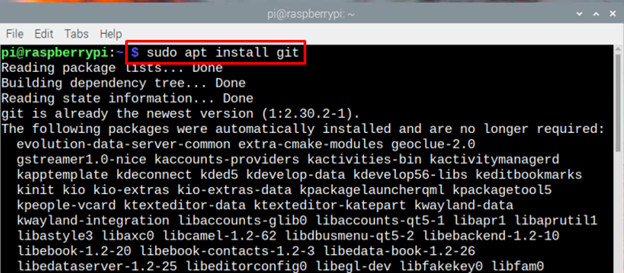
Bước 2: Bạn cũng có thể gõ lệnh sau để kiểm tra phiên bản Git được cài đặt trên hệ thống Raspberry Pi của mình.
$ git --phiên bản

Bước 3: Trước khi cài đặt thêm, hãy cập nhật danh sách gói và cho mục đích đó, hãy nhập lệnh được cung cấp bên dưới:
$ sudo cập nhật apt 
Bước 4: Để vận hành Linux Dash trên Raspberry Pi, chúng tôi sẽ sử dụng máy chủ Apache, bạn nên cài đặt máy chủ này trước với các phụ thuộc PHP bắt buộc của nó bằng cách sử dụng lệnh sau:
$ sudo đúng cách Tải về apache2 php git php-json php-common php-xml 
Bước 5: Bây giờ, khi quá trình cài đặt Apache đã hoàn tất, đã đến lúc máy chủ Apache được khởi động và kích hoạt trên hệ thống Raspberry Pi.
Để bắt đầu:
$ sudo systemctl start apache2 
Để kích hoạt:
$ sudo systemctl cho phép apache2 
Bước 6: Bây giờ, hãy thay đổi thư mục bằng cách sử dụng:
$ đĩa CD / là / www / html 
Bước 7: Để sao chép các tệp Dash Linux từ Git, hãy làm theo lệnh dưới đây:
$ sudo git clone https: // github.com / afaqurk / linux-dash.git 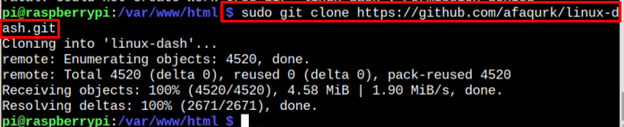
Bước 8: Bây giờ chúng ta gần như đã hoàn tất quá trình thiết lập, bây giờ là lúc tải lại máy chủ. Để tải lại, hãy làm theo lệnh được đề cập bên dưới:
$ sudo systemctl tải lại apache2 
Bước 9: Bây giờ, bạn sẽ cần tìm địa chỉ IP của Raspberry Pi và bạn có thể sử dụng nếu cấu hình lệnh cho mục đích này:
$ ifconfig 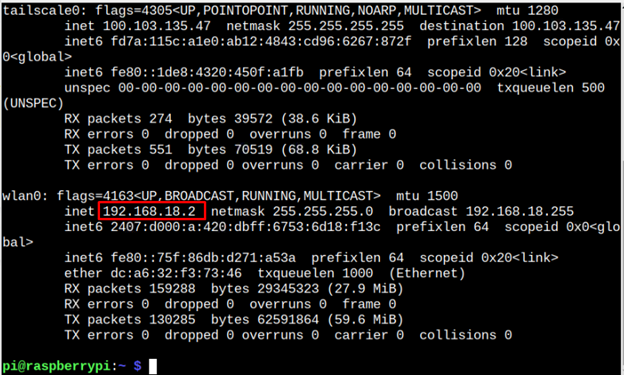
Bước 10 : Mở trình duyệt của bạn và nhập địa chỉ máy chủ cùng với “/ linux-dash / # / system-status ” . Trong trường hợp này, nó là 192.168.18.2.
http: // < Pi_IP > / linux-dash / # / system-status 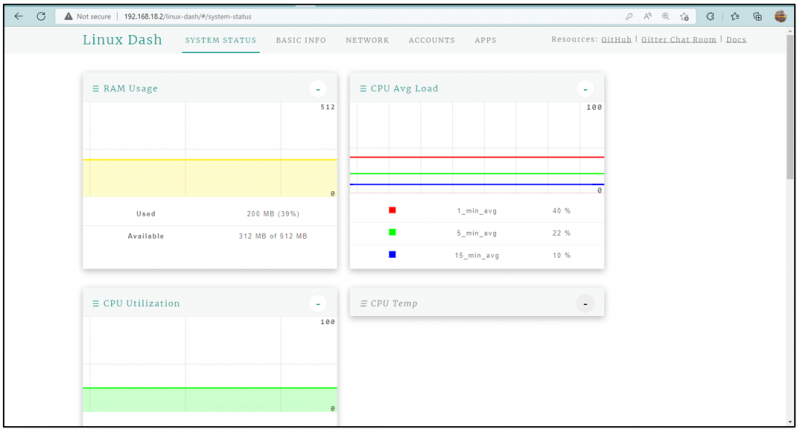
Bước 11: Bây giờ bạn đã hoàn thành! Màn hình Dash của Linux sẽ xuất hiện trước mặt bạn. Nó có 5 cột được đánh dấu trong hình ảnh bên dưới:
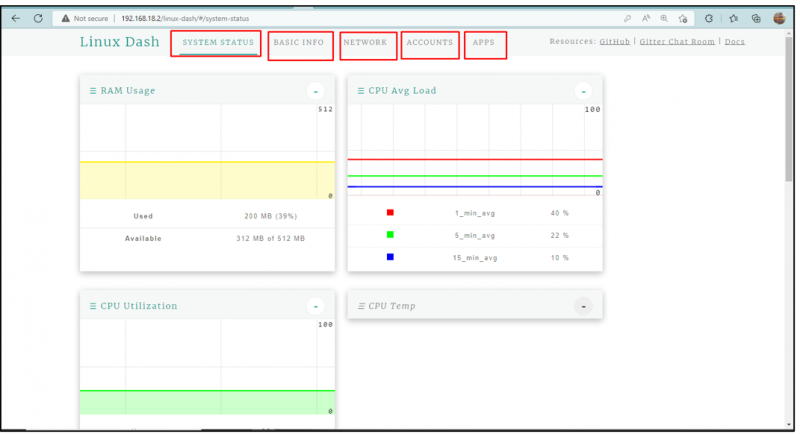
Cột Trạng thái Hệ thống
Khi bạn mở Linux Dash, nó sẽ hiển thị một cột trạng thái hệ thống có thêm 3 phân vùng hiển thị Sử dụng RAM của hệ thống, Tải trung bình của CPU , và Sử dụng CPU :
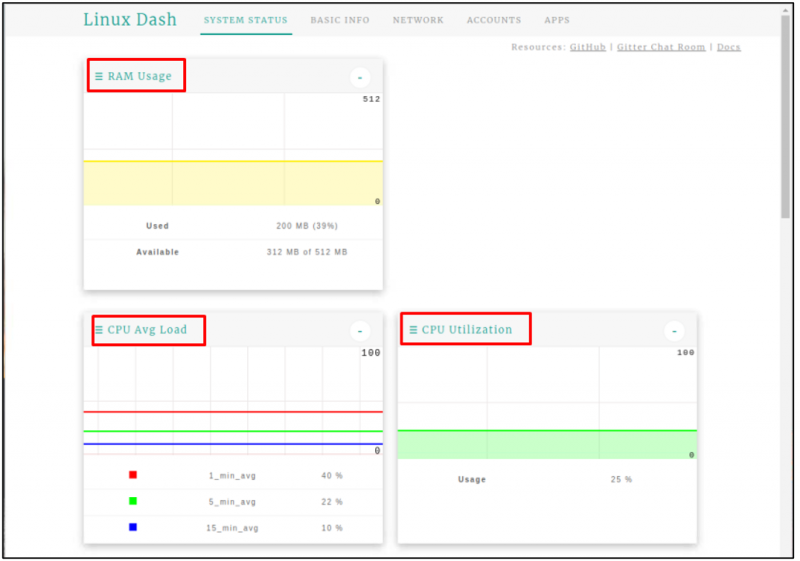
Thông tin cơ bản
Cột thứ hai là cột thông tin cơ bản hiển thị thông tin cơ bản của hệ thống như thông tin hệ điều hành, thông tin CPU và thông tin bộ nhớ:
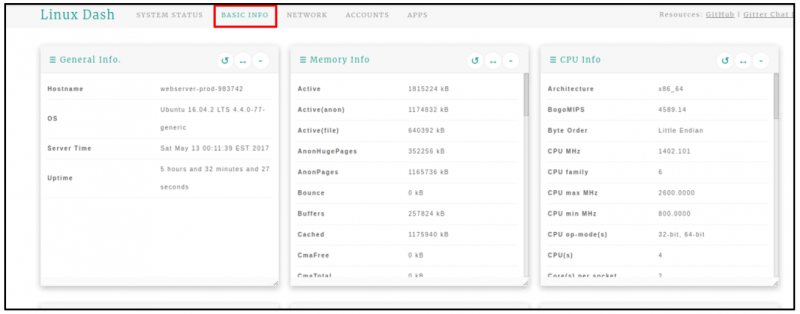
Mạng
Tiếp theo trong danh sách là MẠNG cột hiển thị tất cả thông tin liên quan đến mạng như Địa chỉ IP , Tốc độ ping , Kết nối mạng , Tải lên tốc độ truyền , và Tốc độ truyền tải xuống :.
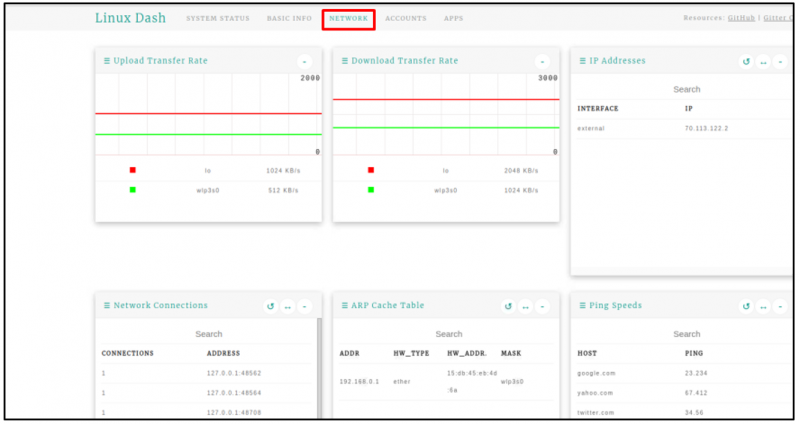
Tài khoản
bên trong TÀI KHOẢN tab tìm thông tin của người dùng:
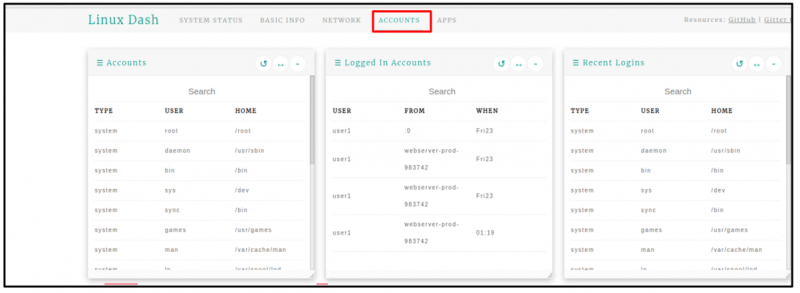
Ứng dụng
Như tên cho thấy, nó cung cấp thông tin về các Ứng dụng :
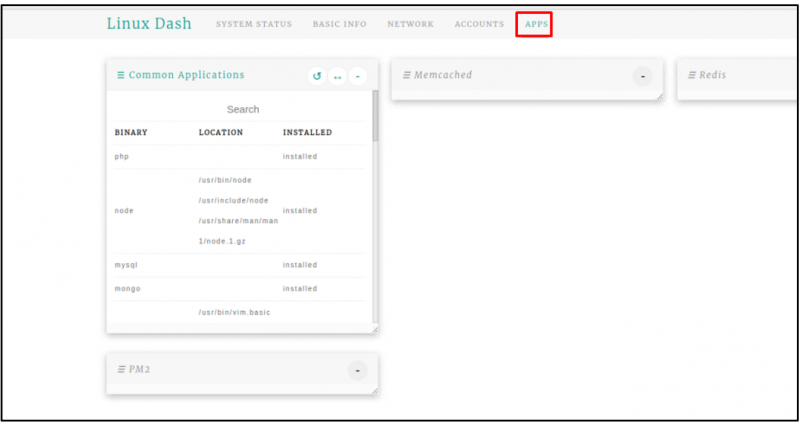
Sự kết luận
Linux Dash là một công cụ giám sát mạnh mẽ dựa trên Linux có thể được sử dụng để giám sát các tài nguyên khác nhau của thiết bị, như mức sử dụng RAM của thiết bị, mức sử dụng CPU, mạng, ứng dụng và nhiều hơn nữa. Để thiết lập Linux Dash trên Raspberry Pi, bạn chỉ cần cài đặt Linux Dash trên hệ thống của mình bằng cách sao chép các tệp thiết lập từ trang web GitHub. Sau đó, sau khi cài đặt các mô-đun Apache và PHP, bạn có thể dễ dàng truy cập giao diện web Linux Dash thông qua bất kỳ trình duyệt nào bằng địa chỉ máy chủ Raspberry Pi.